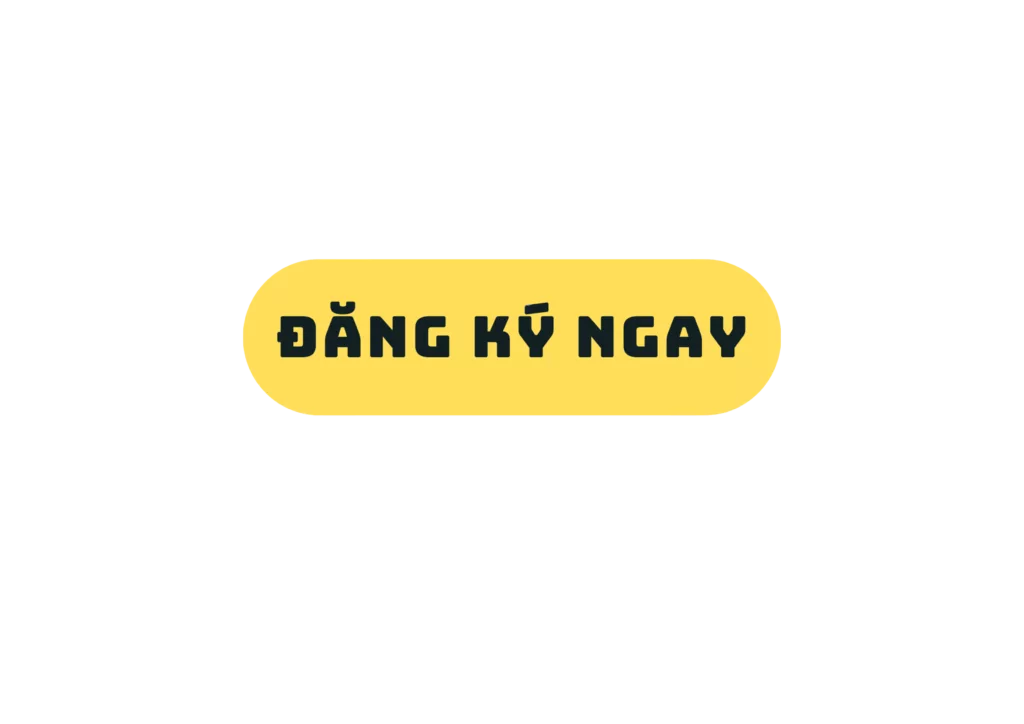Học Photoshop là một hành trình đầy thú vị nhưng cũng không kém phần thử thách đối với người mới bắt đầu. Việc làm chủ phần mềm này đòi hỏi bạn phải nắm vững các công cụ cơ bản, hiểu rõ về cách hoạt động của Layer và Mask, đồng thời thực hành liên tục để cải thiện kỹ năng. Trong bài viết này, FPT Arena Multimedia – Hệ thống đào tạo Mỹ thuật đa phương tiện sẽ hướng dẫn bạn 6 bước học Photoshop dành cho newbie để bạn có thể tiếp cận phần mềm này một cách dễ dàng và hiệu quả nhất, cùng theo dõi dưới bài viết dưới đây!
Bước 1: Cài đặt và làm quen với giao diện Photoshop
Trước khi bắt đầu học Photoshop, điều đầu tiên bạn cần làm là cài đặt phần mềm một cách chính xác. Adobe Photoshop hiện có phiên bản trả phí với bản quyền chính thức, cho phép bạn sử dụng đầy đủ các tính năng mà không lo về vấn đề bản quyền. Bạn có thể tải và cài đặt Photoshop từ trang web chính thức của Adobe.
Khi cài đặt, hãy đảm bảo máy tính của bạn đáp ứng yêu cầu tối thiểu của phần mềm, bao gồm bộ xử lý mạnh, RAM ít nhất 8GB và card đồ họa đủ mạnh để giúp Photoshop chạy mượt mà. Nếu sử dụng bản miễn phí hoặc thử nghiệm, hãy lưu ý rằng một số tính năng nâng cao có thể bị hạn chế.

Giao diện Photoshop có vẻ phức tạp với những người mới, nhưng nếu hiểu rõ từng khu vực, bạn sẽ dễ dàng làm chủ phần mềm này. Các thành phần quan trọng trong giao diện gồm:
- Thanh công cụ (Toolbox): Chứa tất cả các công cụ chỉnh sửa như Move Tool, Brush Tool, Eraser Tool, Crop Tool,…
- Thanh menu: Cung cấp các lệnh như File, Edit, Image, Layer, nơi bạn có thể truy cập các tính năng quan trọng.
- Bảng điều khiển (Panels): Bao gồm bảng Layers, Colors, Adjustments, giúp bạn quản lý hình ảnh và hiệu ứng.
- Vùng làm việc (Canvas): Đây là nơi hiển thị hình ảnh và là khu vực chính để bạn thao tác chỉnh sửa.
Để làm việc hiệu quả hơn, bạn có thể tùy chỉnh giao diện Photoshop theo sở thích. Vào Window > Workspace để chọn chế độ phù hợp như Essentials, Graphic and Web, Motion, Painting,… Bạn cũng có thể kéo thả các bảng điều khiển để tạo không gian làm việc cá nhân hóa, giúp thao tác nhanh và thuận tiện hơn.
Xem thêm: Top 5 lưu ý học Photoshop cơ bản cho người mới bắt đầu
Bước 2: Tìm hiểu các công cụ cơ bản và cách sử dụng chúng
Photoshop có hàng chục công cụ khác nhau, nhưng bạn chỉ cần làm quen với một số công cụ quan trọng để bắt đầu:
- Move Tool (V): Di chuyển đối tượng hoặc layer.
- Brush Tool (B): Vẽ, tô màu và tạo hiệu ứng trên hình ảnh.
- Eraser Tool (E): Xóa một phần của hình ảnh hoặc layer.
- Crop Tool (C): Cắt xén hình ảnh theo kích thước mong muốn.
- Lasso Tool (L): Chọn vùng tự do trên ảnh, hỗ trợ cắt ghép hình ảnh.
Việc hiểu rõ từng công cụ này giúp bạn dễ dàng thực hành mà không bị bối rối khi sử dụng.
Màu sắc là yếu tố quan trọng trong thiết kế và chỉnh sửa ảnh. Trong Photoshop, bạn có thể sử dụng các công cụ như:
- Hue/Saturation: Điều chỉnh màu sắc tổng thể hoặc một vùng chọn.
- Brightness/Contrast: Tăng giảm độ sáng, độ tương phản của ảnh.
- Curves và Levels: Tinh chỉnh độ sáng, vùng tối và vùng trung tính trong ảnh.
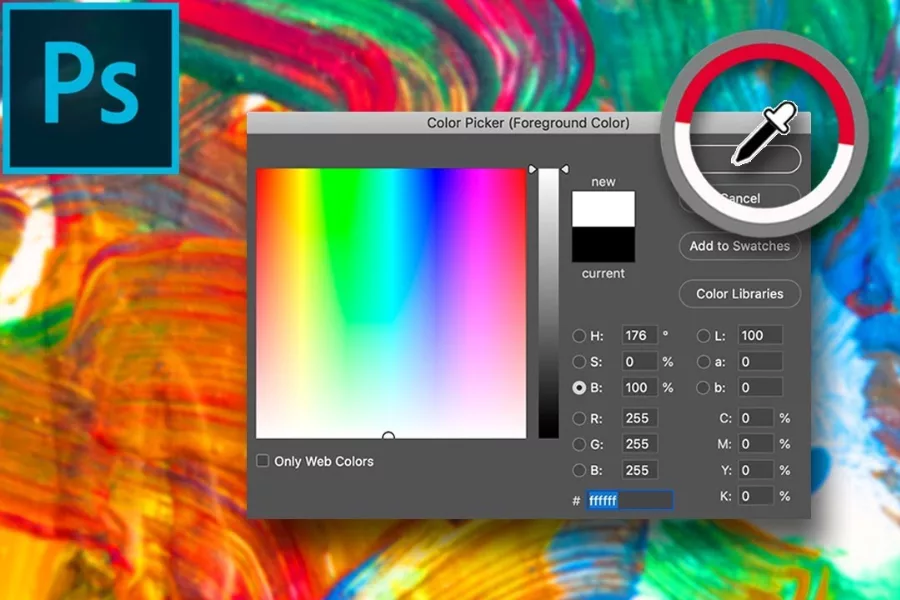
Nếu thành thạo các công cụ này, bạn có thể biến những bức ảnh mờ nhạt thành những tác phẩm nghệ thuật sống động.
Làm việc với vùng chọn giúp bạn kiểm soát tốt hơn các phần trong ảnh. Một số công cụ quan trọng bao gồm:
- Marquee Tool: Tạo vùng chọn hình chữ nhật hoặc hình tròn.
- Quick Selection Tool: Tạo vùng chọn nhanh dựa trên màu sắc và cạnh đối tượng.
- Layer Mask: Giúp ẩn hoặc hiện một phần của layer mà không làm mất dữ liệu gốc.
Sử dụng thành thạo các công cụ này giúp bạn có nhiều quyền kiểm soát hơn trong quá trình chỉnh sửa ảnh.
Xem thêm: Top 6 những tính năng nổi bật của Photoshop và ứng dụng của Photoshop trong thực tiễn
Bước 3: Hiểu về Layer, Mask và cách quản lý chúng
Layer là nền tảng quan trọng nhất của Photoshop, giúp bạn làm việc với từng phần riêng biệt của hình ảnh mà không ảnh hưởng đến các phần khác. Một số thao tác bạn cần biết khi làm việc với layer:
- Tạo layer mới: Nhấn Ctrl + Shift + N để tạo layer trống mới.
- Nhân bản layer: Nhấn Ctrl + J để sao chép layer hiện tại.
- Nhóm layer: Nhấn Ctrl + G để gom nhóm các layer lại với nhau, giúp quản lý dễ dàng hơn.
Việc sử dụng layer giúp bạn dễ dàng chỉnh sửa mà không lo làm hỏng toàn bộ hình ảnh.
Layer Mask là công cụ mạnh mẽ giúp ẩn hoặc hiện một phần của layer mà không làm mất dữ liệu gốc. Một số ứng dụng phổ biến của Layer Mask:
- Tạo hiệu ứng mờ dần: Dùng Brush màu đen trên Layer Mask để tạo hiệu ứng chuyển màu mượt mà.
- Ghép ảnh sáng tạo: Kết hợp nhiều ảnh với nhau một cách tự nhiên mà không cần xóa phần thừa.
- Chỉnh sửa ảnh mà không làm mất dữ liệu gốc: Giúp bạn dễ dàng thay đổi mà không cần bắt đầu lại từ đầu.
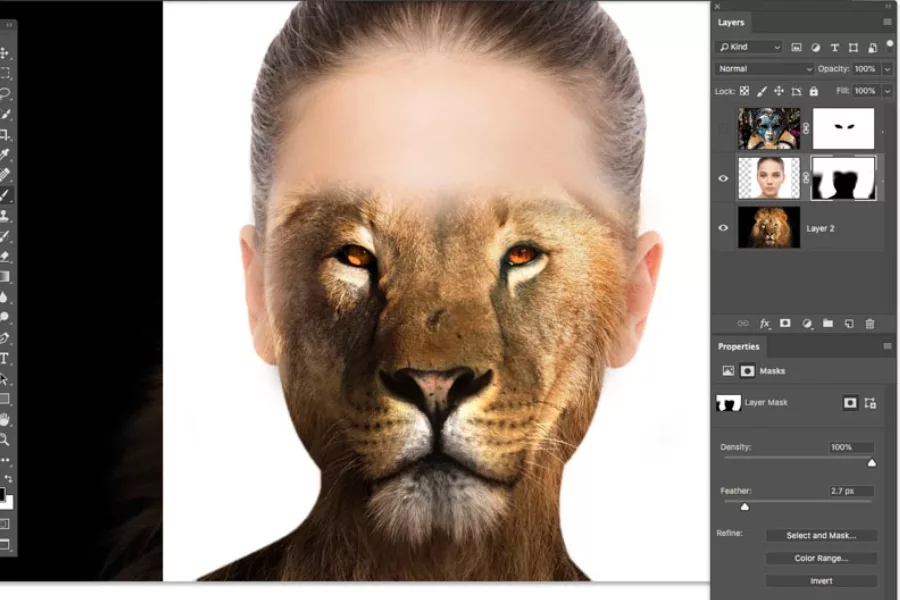
Blending Modes giúp tạo hiệu ứng hòa trộn giữa các layer với nhau, từ đó tạo ra những thiết kế độc đáo hơn. Một số Blending Modes phổ biến:
- Multiply: Làm tối màu sắc, thích hợp để tạo bóng.
- Screen: Làm sáng hình ảnh, phù hợp để tạo hiệu ứng ánh sáng.
- Overlay: Tăng độ tương phản và làm nổi bật chi tiết.
Kết hợp Layer Styles với Blending Modes giúp bạn có thêm nhiều lựa chọn sáng tạo khi thiết kế.
Xem thêm: Tất tần tật các kiến thức về Photoshop
Bước 4: Thực hành các thao tác chỉnh sửa ảnh cơ bản
Chỉnh sửa ảnh là một trong những kỹ năng quan trọng nhất khi học Photoshop. Người mới bắt đầu nên làm quen với các thao tác cơ bản như cắt ảnh (Crop), thay đổi kích thước (Resize), điều chỉnh độ sáng, độ tương phản và màu sắc của hình ảnh. Công cụ Adjustment Layers sẽ giúp bạn thực hiện các chỉnh sửa này mà không làm mất dữ liệu gốc, giúp bạn dễ dàng điều chỉnh lại nếu cần. Ngoài ra, việc làm quen với công cụ Clone Stamp và Healing Brush cũng rất quan trọng để xóa khuyết điểm và làm mịn hình ảnh.
Bên cạnh đó, Photoshop còn cung cấp công cụ Selection để chọn một phần của ảnh và chỉnh sửa riêng biệt. Các công cụ như Lasso Tool, Magic Wand hay Quick Selection giúp bạn chọn nhanh chóng các vùng cần xử lý. Sau khi chọn vùng ảnh mong muốn, bạn có thể sử dụng công cụ Feather để làm mềm cạnh vùng chọn, giúp thao tác chỉnh sửa trở nên tự nhiên hơn. Ngoài ra, với công cụ Liquify, bạn có thể bóp méo hoặc điều chỉnh chi tiết trên gương mặt hoặc cơ thể để tạo ra hiệu ứng mong muốn.
Thực hành thường xuyên là chìa khóa để làm chủ các kỹ thuật này. Bạn có thể bắt đầu bằng những bài tập nhỏ như xóa mụn trên ảnh chân dung, làm sáng ảnh bị tối hoặc thử ghép ảnh cơ bản. Một cách học hiệu quả là tải về các hình ảnh có sẵn trên mạng và thử chỉnh sửa theo hướng dẫn từ các khóa học hoặc video hướng dẫn. Điều này giúp bạn hiểu rõ cách hoạt động của từng công cụ và áp dụng chúng một cách linh hoạt hơn.
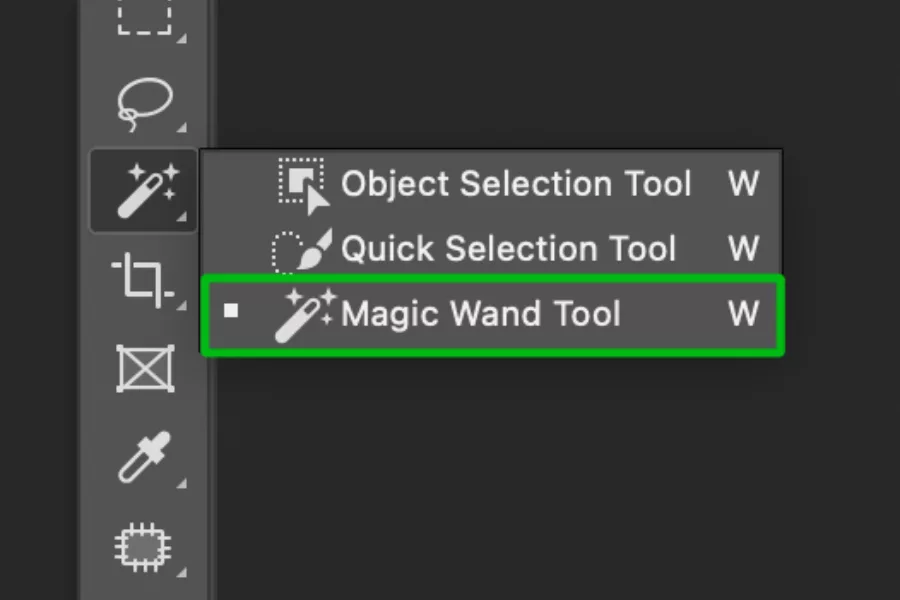
Bước 5: Làm quen với các phím tắt giúp thao tác nhanh hơn
Phím tắt trong Photoshop là một trong những yếu tố quan trọng giúp tăng tốc độ làm việc và nâng cao hiệu suất. Khi mới bắt đầu, bạn nên học các phím tắt cơ bản như Ctrl + T (Transform), Ctrl + J (Duplicate Layer), Ctrl + Shift + I (Đảo vùng chọn), hay Ctrl + Alt + Z (Quay lại nhiều bước). Các phím tắt này sẽ giúp bạn thao tác nhanh hơn, hạn chế việc phải tìm kiếm công cụ trong thanh menu, từ đó tiết kiệm rất nhiều thời gian khi làm việc với Photoshop.
Không chỉ có những phím tắt mặc định, bạn còn có thể tùy chỉnh phím tắt theo thói quen cá nhân. Photoshop cho phép bạn gán phím tắt mới cho bất kỳ công cụ nào trong phần Edit > Keyboard Shortcuts. Việc tùy chỉnh này giúp bạn tối ưu hóa thao tác, tránh việc phải mất thời gian tìm kiếm công cụ trong bảng điều khiển. Ngoài ra, bạn có thể sử dụng tổ hợp phím Spacebar + kéo chuột để di chuyển nhanh trên bức ảnh mà không cần dùng đến thanh cuộn, giúp thao tác trở nên mượt mà hơn.
Luyện tập sử dụng phím tắt thường xuyên sẽ giúp bạn thành thạo Photoshop nhanh hơn. Bạn có thể in ra danh sách các phím tắt quan trọng và đặt cạnh máy tính để dễ ghi nhớ. Hãy thử áp dụng chúng vào công việc chỉnh sửa hàng ngày, và chỉ sau một thời gian ngắn, bạn sẽ thấy thao tác của mình trở nên nhanh chóng và chuyên nghiệp hơn rất nhiều.
Bước 6: Áp dụng thực tế qua các bài tập và dự án nhỏ
Sau khi đã nắm vững những kỹ năng cơ bản, bước tiếp theo chính là áp dụng vào thực tế thông qua các bài tập và dự án nhỏ. Hãy bắt đầu bằng những bài tập đơn giản như cắt ghép ảnh, tạo hiệu ứng chữ hoặc làm poster cơ bản. Bạn có thể tìm kiếm các bài tập này trên các trang web dạy Photoshop miễn phí hoặc tham gia các thử thách thiết kế trên mạng để rèn luyện kỹ năng.
Một cách hiệu quả để nâng cao tay nghề là tham gia vào các dự án nhỏ như chỉnh sửa ảnh cho bạn bè, thiết kế banner cho các sự kiện trường học hoặc thử sức với các bài tập thực tế từ các khóa học online. Nếu bạn đang học Photoshop để phục vụ công việc thiết kế đồ họa, hãy thử tự tạo ra một logo, poster hoặc giao diện website đơn giản để thực hành. Việc có sản phẩm cụ thể sẽ giúp bạn nhìn thấy sự tiến bộ của mình và tạo động lực tiếp tục học hỏi.

Cuối cùng, đừng ngại chia sẻ sản phẩm của mình lên các nhóm học Photoshop trên Facebook hoặc các diễn đàn thiết kế để nhận phản hồi từ những người có kinh nghiệm. Học hỏi từ nhận xét của người khác sẽ giúp bạn cải thiện kỹ năng và có cái nhìn khách quan hơn về sản phẩm của mình. Photoshop là một công cụ mạnh mẽ, nhưng chỉ khi bạn thực sự thực hành và ứng dụng vào thực tế, bạn mới có thể khai thác hết tiềm năng của nó.
Học Photoshop không hề khó nếu bạn có lộ trình bài bản. Với 6 bước cơ bản trong bài viết này, bạn sẽ có nền tảng vững chắc để phát triển kỹ năng chỉnh sửa ảnh và thiết kế.
Hệ thống đào tạo Mỹ thuật đa phương tiện FPT Arena Multimedia tuyển sinh năm 2025

Chương trình đào tạo
- Khoá học Kỹ năng Thiết kế Mỹ thuật đa phương tiện (AMSP) – 2 năm 4 học kỳ
- Khóa học Thiết kế Game và Hoạt hình 3D (AP3DAGA) – 2 năm 4 học kỳ
- Khóa học Graphic Design & Web Design – 1 năm
- Khoá học Art & Web Design – 1 năm
- Khoá học Film Making & Game Design – 1 năm
- Khoá học 3D Modeling & Animation – 1 năm
- Khóa học Diploma in Film Making & Game Design – 1 năm
- Khóa học Graphic Design – 6 tháng
Hình thức tuyển sinh
Chỉ cần tốt nghiệp THCS
Đối tượng tuyển sinh
Thí sinh thuộc một trong các đối tượng sau sẽ đủ điều kiện trở thành sinh viên của FPT Arena Multimedia:
- Học sinh THPT/GDTX
- Sinh viên
- Người đi làm
- Bộ đội xuất ngũ & Dân quân tự vệ
Hồ sơ nhập học
- 01 phiếu đăng ký học theo quy định của trường, học sinh có thể điền trực tiếp Ở ĐÂY. Hoặc đến nhận tại văn phòng tuyển sinh trên toàn quốc.
- 01 Bản sao công chứng nhân dân/ căn cước công dân
- 01 Bản sao công chứng bằng tốt nghiệp THCS
Lưu ý:
- Thí sinh bắt buộc phải bổ sung đầy đủ bản cứng các giấy tờ trong vòng 30 ngày kể từ ngày nhập học tập trung.
- Trường hợp hỗ trợ giấy chứng nhận tốt nghiệp tạm thời, thí sinh phải bổ sung bản sao công chứng tốt nghiệp THPT trong vòng 2 học kỳ đầu tiên.